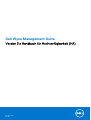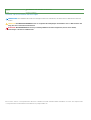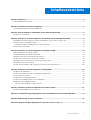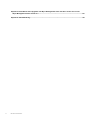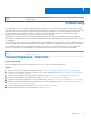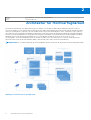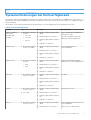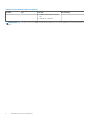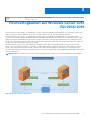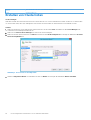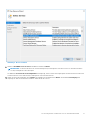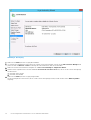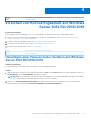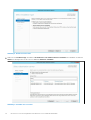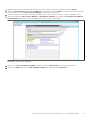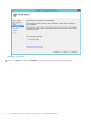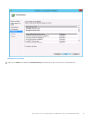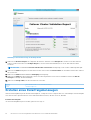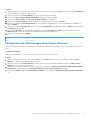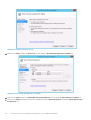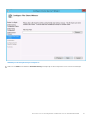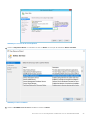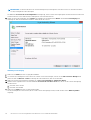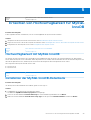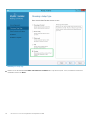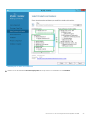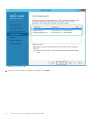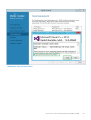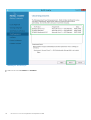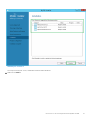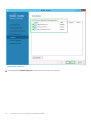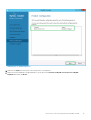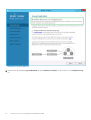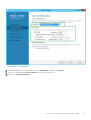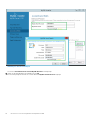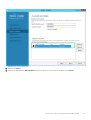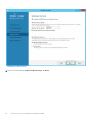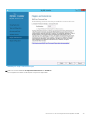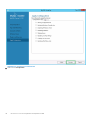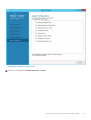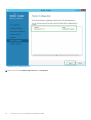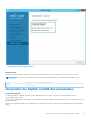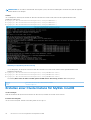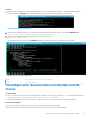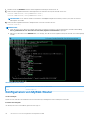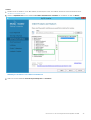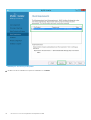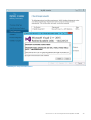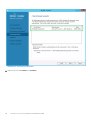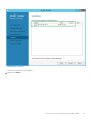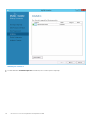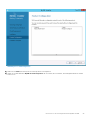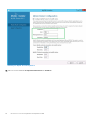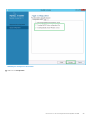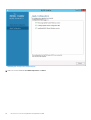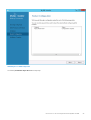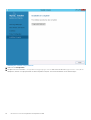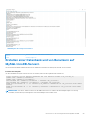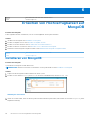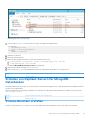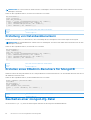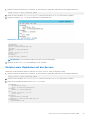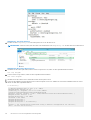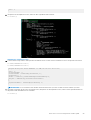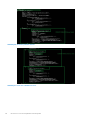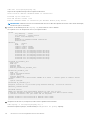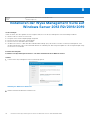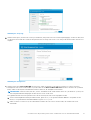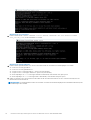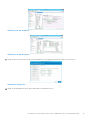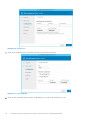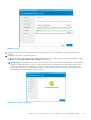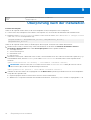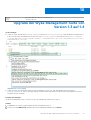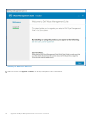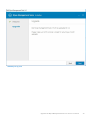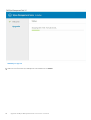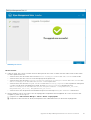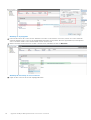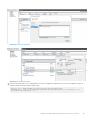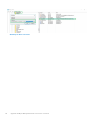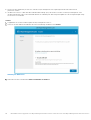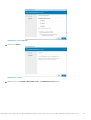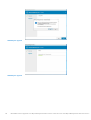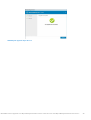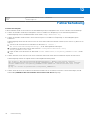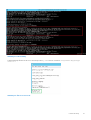Dell Wyse Management Suite Referenzhandbuch
- Typ
- Referenzhandbuch

Dell Wyse Management Suite
Version 3.x Handbuch für Hochverfügbarkeit (HA)
December 2020
Rev. A01

Identifier GUID-5B8DE7B7-879F-45A4-88E0-732155904029
Version 15
Status Translation Validated
Hinweise, Vorsichtshinweise und Warnungen
ANMERKUNG: Eine ANMERKUNG macht auf wichtige Informationen aufmerksam, mit denen Sie Ihr Produkt besser einsetzen
können.
VORSICHT: Ein VORSICHTSHINWEIS warnt vor möglichen Beschädigungen der Hardware oder vor Datenverlust und
zeigt, wie diese vermieden werden können.
WARNUNG: Mit WARNUNG wird auf eine potenziell gefährliche Situation hingewiesen, die zu Sachschäden,
Verletzungen oder zum Tod führen kann.
© 2020 Dell Inc. oder ihre Tochtergesellschaften. Alle Rechte vorbehalten. Dell, EMC und andere Marken sind Marken von Dell Inc. oder entsprechenden
Tochtergesellschaften. Andere Marken können Marken ihrer jeweiligen Inhaber sein.

Kapitel 1: Einführung.......................................................................................................................5
Hochverfügbarkeit - Übersicht............................................................................................................................................5
Kapitel 2: Architektur für Hochverfügbarkeit.....................................................................................6
Systemanforderungen bei Hochverfügbarkeit...................................................................................................................7
Kapitel 3: Hochverfügbarkeit auf Windows Server 2012 R2/2016/2019................................................ 9
Erstellen von Clusterrollen.................................................................................................................................................. 10
Kapitel 4: Erreichen von Hochverfügbarkeit auf Windows Server 2012 R2/2016/2019.......................... 13
Hinzufügen einer Failovercluster-Funktion auf Windows Server 2012 R2/2016/2019...............................................13
Erstellen eines Dateifreigabenzeugen................................................................................................................................18
Konfigurieren der Einstellungen eines Cluster-Quorums...........................................................................................19
Erstellen von Clusterrollen..................................................................................................................................................22
Kapitel 5: Erreichen von Hochverfügbarkeit für MySQL InnoDB........................................................ 25
Hochverfügbarkeit mit MySQL InnoDB............................................................................................................................25
Installation der MySQL InnoDB-Datenbank..................................................................................................................... 25
Überprüfen der MySQL InnoDB-Serverinstanzen.......................................................................................................... 43
Erstellen einer Clusterinstanz für MySQL InnoDB.......................................................................................................... 44
Hinzufügen einer Serverinstanz zum MySQL InnoDB-Cluster......................................................................................45
Konfigurieren von MySQL Router.....................................................................................................................................46
Erstellen einer Datenbank und von Benutzern auf MySQL InnoDB-Servern..............................................................59
Kapitel 6: Erreichen von Hochverfügbarkeit auf MongoDB................................................................60
Installieren von MongoDB.................................................................................................................................................. 60
Erstellen von Replikat-Servern für MongoDB-Datenbanken..........................................................................................61
Stratus-Benutzer erstellen..................................................................................................................................................61
Erstellung von Datenbankbenutzern.................................................................................................................................62
Erstellen eines DBadmin-Benutzers für MongoDB......................................................................................................... 62
Bearbeiten einer mongod.cfg-Datei..................................................................................................................................62
Einleiten einer Replikation auf den Servern................................................................................................................63
Kapitel 7: Erreichen von Hochverfügbarkeit für Teradici-Geräte........................................................ 67
Installieren und Konfigurieren von HAProxy.....................................................................................................................67
Kapitel 8: Installieren der Wyse Management Suite auf Windows Server 2012 R2/2016/2019............... 70
Kapitel 9: Überprüfung nach der Installation....................................................................................76
Kapitel 10: Upgrade der Wyse Management Suite von Version 1.3 auf 1.4............................................77
Inhaltsverzeichnis
Inhaltsverzeichnis 3

Kapitel 11: Durchführen eines Upgrades von Wyse Management Suite Version 1.4/1.4.1/2.x/2.1 auf
Wyse Management Suite Version 3.x........................................................................................... 85
Kapitel 12: Fehlerbehebung............................................................................................................ 90
4 Inhaltsverzeichnis

Identifier GUID-ED09EB91-3AF7-4CD0-AD06-2908B7356A52
Version 4
Status Translation approved
Einführung
Wyse Management Suite ist die Managementlösung der nächsten Generation. Sie ermöglicht das Konfigurieren, Überwachen, Managen
und Optimieren Ihrer mit dem Dell Hybrid Client betriebenen Dell Endpunkte und Dell Wyse Thin Clients. Die Wyse Management Suite hilft
Ihnen beim Bereitstellen und Managen von unterstützten Dell Geräten in einer Einrichtung von Hochverfügbarkeit mit verbesserter
Leistung. Sie bietet erweiterte Funktionsoptionen, z. B. die Private Cloud-Bereitstellung, Managen von überall mit einer mobilen
Anwendung und erweiterte Sicherheit wie die BIOS-Konfiguration und Port-Sperrung.
Außerdem bietet sie die Suche nach Geräten und deren Registrierung, Bestands- und Lagerverwaltung, Konfigurationsmanagement,
Bereitstellung von Betriebssystemen und Anwendungen, Echtzeitbefehle, Monitoring, Warnungen, Berichterstellung und Troubleshooting
von Endpunkten.
Wyse Management Suite unterstützt Hochverfügbarkeit und minimiert deutlich die Systemausfallquote. Die Lösung schützt außerdem das
System vor ungeplanten Ausfallzeiten und hilft Ihnen, die erforderliche Verfügbarkeit zur Erfüllung Ihrer geschäftlichen Ziele zu erreichen.
Dieses Handbuch beschreibt die Lösungsarchitektur und erläutert das Einrichten, Konfigurieren und Warten von Hochverfügbarkeits-
Clustern auf Anwendungs- und Datenbankebene. Der Schwerpunkt liegt auf der (Private Cloud-) On-Premise-Bereitstellung.
Identifier
GUID-BF9BBD48-6286-4F02-BBF5-565D8E143D95
Version 3
Status Translation approved
Hochverfügbarkeit - Übersicht
Info über diese Aufgabe
Die Hochverfügbarkeitslösung für Wyse Management Suite Version 1.3 umfasst die folgenden Abschnitte:
Schritte
1. Überprüfen Sie die Hochverfügbarkeitsanforderungen. Siehe Softwareanforderungen für die Einrichtung von Hochverfügbarkeit.
2. Stellen Sie Hochverfügbarkeit auf Microsoft Windows Server 2012 R2/2016/2019 bereit. Siehe Bereitstellen von Hochverfügbarkeit
auf Windows Server 2012 R2/2016/2019.
3. Stellen Sie Hochverfügbarkeit auf MySQL InnoDB Server bereit. Siehe Bereitstellen von Hochverfügbarkeit auf MySQL InnoDB.
4. Stellen Sie Hochverfügbarkeit auf MongoDB bereit. Siehe Bereitstellen von Hochverfügbarkeit auf MongoDB.
5. Konfigurieren Sie die Hochverfügbarkeits-Proxy (für Teradici-Geräte). Siehe Bereitstellen von Hochverfügbarkeit für Teradici-Server.
6. Installieren Sie die Wyse Management Version auf Windows Server 2012 R2/2016/2019. Siehe Installieren der Wyse Management
Suite auf Windows Server 2012 R2/2016/2019.
7. Schritte zur Überprüfung nach der Installation. Siehe Überprüfung nach der Installation.
8. Fehlerbehebung bei Problemen mit Problemumgehung. Siehe Fehlersuche.
1
Einführung 5

Identifier GUID-28CB898E-70CA-47D5-8118-8CD0BDF8EBF9
Version 4
Status Translation approved
Architektur für Hochverfügbarkeit
Die Dell Wyse Management Suite-Architektur besteht aus Windows Server 2012 R2/2016/ 2019 Standard mit aktiviertem Failover-
Cluster. Das Windows-Cluster enthält einen Hauptcomputer, der andere Anwendungen unterstützt und für minimale Ausfallzeiten durch
Nutzung von redundanten Computern sorgt. Dies wird bei einem Failover einer Anwendung bei Tomcat-, Memcache-, MQTT-Diensten
verwendet. Mit einem MongoDB-Datenbankcluster übernimmt im Falle eines Fehlers der primären Datenbank die sekundäre Datenbank.
Ein MySQL InnoDB-Datenbankcluster verfügt über einen integrierten Datenbank-Clusteringmechanismus und die sekundäre Datenbank
übernimmt im Fall, wenn eine primäre Datenbank mit Lese-/Schreibzugriff ausfällt. Ein Linux-Server mit HA-Proxy ist ein
Lastenausgleichs- und Hochverfügbarkeitsserver für EMSDK (Teradici)-Server. Ein lokales Repository wird als Teil des gemeinsam
genutzten Pfads erstellt, der die Anwendungen, Bilder, Pakete enthält, und ist nicht Teil der Clustereinrichtung.
ANMERKUNG: Die Systemanforderungen bei Hochverfügbarkeit können sich je nach der Infrastruktur an Ihrem Arbeitsplatz ändern.
Abbildung 1. Architektur für Hochverfügbarkeit
2
6 Architektur für Hochverfügbarkeit

Identifier GUID-CB6028B5-D4F8-415A-B5C8-A9C193B2B929
Version 4
Status Translation approved
Systemanforderungen bei Hochverfügbarkeit
Die folgende Tabelle führt die Mindestanforderungen für Hardware und Software auf und gilt für bis zu 10.000 Geräte. Jede Instanz von
EMSDK unterstützt maximal 5.000 Geräte. Die Bereitstellung kann auf einzelnen Servern oder in einer Hypervisor-Umgebung erfolgen, je
nach Anforderung.
Die Hardware- und Softwareanforderungen für die Einrichtung von Hochverfügbarkeit für Wyse Management Suite sind:
Tabelle 1. Systemanforderungen
Produkt Port Protokoll Beschreibung
Microsoft Windows
Server 2012
R2/2016/2019
Standard
● Netzwerkkommunikati
onsports:
○ UDP:3343
○ TCP:3342
○ UDP:137
● Mindest-Festplattenspeicherplatz:
40 GB
● Mindestanzahl von Systemen: 2
● Mindest-Arbeitsspeicher (RAM): 8
GB
● Minimale CPU-Anzahl: 4
Server, auf dem Wyse Management
Suite gehostet wird.
Unterstützt Englisch, Französisch,
Italienisch, Deutsch und Spanisch.
MySQL Cluster
● Netzwerkkommunikati
onsport: TCP:3306
● Mindest-Festplattenspeicherplatz:
40 GB
● Mindestanzahl von Systemen: 3
● Mindest-Arbeitsspeicher (RAM): 8
GB
● Minimale CPU-Anzahl: 4
Server bei Einrichtung von
Hochverfügbarkeit.
MySQL Router
● Netzwerkkommunikati
onsports:
○ 6446
○ 6447
● Mindest-Festplattenspeicherplatz:
40 GB
● Mindestanzahl von Systemen: 2
● Mindest-Arbeitsspeicher (RAM): 8
GB
● Minimale CPU-Anzahl: 4
Stellt eine Kommunikation bei der
Einrichtung von Hochverfügbarkeit her.
MongoDB
● Netzwerkkommunikati
onsport: TCP:27017
● Mindest-Festplattenspeicherplatz:
40 GB
● Mindestanzahl von Systemen: 3
● Mindest-Arbeitsspeicher (RAM): 8
GB
● Minimale CPU-Anzahl: 4
Datenbank
EMSDK
● Netzwerkkommunikati
onsport: TCP:5172
● TCP 49159
● Mindest-Festplattenspeicherplatz:
40 GB
● Mindestanzahl von Systemen: 2
● Mindest-Arbeitsspeicher (RAM): 8
GB
● Minimale CPU-Anzahl: 4
Enterprise SDK-Server
HAProxy
● Netzwerkkommunikati
onsport: TCP:5172
● Mindest-Festplattenspeicherplatz:
40 GB
● Mindestanzahl von Systemen: 1
Lastenausgleich bei der Einrichtung von
Hochverfügbarkeit.
Ubuntu Version 12.04 und höher.
Architektur für Hochverfügbarkeit 7

Tabelle 1. Systemanforderungen (fortgesetzt)
Produkt Port Protokoll Beschreibung
● Mindest-Arbeitsspeicher (RAM): 4
GB
● Minimale CPU-Anzahl: 2
ANMERKUNG: Fügen Sie die TCP-Ports 443, 8080 und 1883 bei der Einrichtung von Hochverfügbarkeit der Firewall-Ausnahmeliste
hinzu.
8 Architektur für Hochverfügbarkeit

Identifier GUID-11A63D2C-3399-4AC8-B9BA-F0AE3986BF11
Version 3
Status Translation approved
Hochverfügbarkeit auf Windows Server 2012
R2/2016/2019
Ein Failovercluster ist eine Gruppe von unabhängigen Systemen, die die Verfügbarkeit und Skalierbarkeit von Clusterrollen erhöht. Diese
Funktion unterstützt mehrere Arbeitslasten, die Cluster auf der Hardware oder auf virtuellen Maschinen ausführen.
Ein Failovercluster ist eine Gruppe von unabhängigen Systemen, die die Verfügbarkeit und Skalierbarkeit von Clusterrollen erhöht.
Clusterserver sind Knoten, die untereinander als Netzwerk verbunden sind. Wenn ein oder mehrere der Clusterknoten ausfallen, werden
andere Knoten aktiv und verhindern ein Failover der Systeme im Netzwerk. Clusterrollen, die während der Cluster-Einrichtung erstellt
werden, um sicherzustellen, dass die Systeme im Cluster-Netzwerk funktionieren. Wenn eines der Systeme nicht funktioniert, werden sie
neu gestartet oder auf einen anderen Knoten verschoben.
Das Failovercluster-Netzwerk für Hochverfügbarkeit auf Windows Server 2012 R2/2016/2019 enthält zwei Knoten, Knoten 1 und
Knoten 2, die auf Systemen, die Windows Server 2012 R2/2016/2019 ausführen, konfiguriert sind. Wenn im Failovercluster-Netzwerk
Knoten 1, der als primärer Knoten dient, ausfällt, startet Knoten 2 automatisch und arbeitet als primärer Knoten. Nachdem Knoten 1
aktiviert wurde, wird er automatisch zum sekundären Knoten. Die Systeme verfügen über einen freigegebenen Speicherplatz, der in einem
Netzwerk verbunden ist.
ANMERKUNG: Die IP-Adresse der Systeme im Bild ist ein Beispiel und ist für jedes System an Ihrem Arbeitsplatz unterschiedlich.
Abbildung 2. Failovercluster-Einrichtung
3
Hochverfügbarkeit auf Windows Server 2012 R2/2016/2019 9

Identifier GUID-0DC32F2B-07DD-4C10-92D0-D5D4C20C1D54
Version 3
Status Translation approved
Erstellen von Clusterrollen
Voraussetzungen
Nach dem Erstellen des Failoverclusters können Sie Clusterrollen für Host-Cluster-Rechenlasten erstellen. Stellen Sie vor dem Erstellen
von Clusterrollen sicher, dass Wyse Management Suite auf den Servern installiert ist und auf die Remote-Datenbank verweist.
Schritte
1. Klicken Sie in Windows Server 2012 mit der rechten Maustaste auf das Menü Start und wählen Sie dann Server Manager zum
Starten des Server Manager-Dashboards aus.
2. Klicken Sie auf Failovercluster-Manager zum Starten des Cluster Managers.
3. Klicken Sie mit der rechten Maustaste auf Rollen und wählen Sie dann Rolle konfigurieren zur Anzeige des Bildschirms Assistent
für Hochverfügbarkeit aus.
Abbildung 3. Assistent für Hochverfügbarkeit
4. Wählen Sie Allgemeiner Dienst aus und klicken Sie dann auf Weiter zum Anzeigen des Bildschirms Dienst auswählen.
10
Hochverfügbarkeit auf Windows Server 2012 R2/2016/2019

Abbildung 4. Dienst auswählen
5. Wählen Sie Dell WMS: Tomcat Service und klicken Sie dann auf Weiter.
ANMERKUNG:
Sie können die Dienste im Zusammenhang mit Wyse Management Suite dem Cluster erst nach der Installation
von Wyse Management Suite hinzufügen.
Der Bildschirm Assistent für Hochverfügbarkeit wird angezeigt, in dem Sie den Clientzugriffspunkt erstellen und eine Konnektivität
zwischen Windows Server 2012 und Wyse Management Suite herstellen müssen.
6. Geben Sie einen Netzwerknamen im Feld Name ein und klicken Sie anschließend auf Weiter. Der Bildschirm Bestätigung wird
angezeigt mit dem Netzwerknamen und den IP-Adressdetails des Servers.
Hochverfügbarkeit auf Windows Server 2012 R2/2016/2019
11

Abbildung 5. Bestätigung
7. Klicken Sie auf Weiter, um den Vorgang abzuschließen.
8. Um weitere Wyse Management Suite-Dienste als Teil des Clusters hinzuzufügen, starten Sie den Failovercluster-Manager und
gehen Sie dann zu Aktionen > Rollen zur Anzeige des Netzwerknamens, den Sie erstellt haben.
9. Klicken Sie auf den Netzwerknamen und gehen Sie zu Ressource hinzufügen > Allgemeiner Dienst.
10. Wählen Sie die folgenden Dienste aus dem Bildschirm Assistent für neue Ressourcen aus, die als Teil des Clusters hinzugefügt
werden müssen:
a. Dell WMS: MQTT Broker
b. Dell WMS: memcached
11. Klicken Sie auf Weiter, um den Vorgang fertigzustellen.
Die Wyse Management Suite-Dienste, die als Teil des Clusters hinzugefügt wurden, werden mit dem Status Wird ausgeführt
angezeigt.
12
Hochverfügbarkeit auf Windows Server 2012 R2/2016/2019

Identifier GUID-DAAD1759-D915-4576-B116-9FBF91E7D8F0
Version 3
Status Translation approved
Erreichen von Hochverfügbarkeit auf Windows
Server 2012 R2/2016/2019
Info über diese Aufgabe
In den folgenden Schritten wird erläutert, wie Sie Hochverfügbarkeit auf Windows Server 2012 R2/2016/2019 erreichen:
1. Fügen Sie die Failovercluster-Funktion auf Windows Server 2012 R2/2016/2019 hinzu. Siehe Hinzufügen einer Failovercluster-
Funktion auf Windows Server 2012 R2/2016/2019.
2. Erstellen Sie einen Dateifreigabenzeugen. Siehe Erstellen eines Dateifreigabenzeugen.
3. Konfigurieren Sie das Cluster-Quorum. Siehe Konfigurieren eines Cluster-Quorums.
4. Erstellen Sie Clusterrollen. Siehe Erstellen von Clusterrollen.
Identifier
GUID-11914BE3-1172-4A64-90CB-4D3601395D7C
Version 3
Status Translation approved
Hinzufügen einer Failovercluster-Funktion auf Windows
Server 2012 R2/2016/2019
Info über diese Aufgabe
So fügen Sie die Failoverclustering-Funktion auf Windows Server 2012/2016/2019 hinzu:
Schritte
1. Klicken Sie in Microsoft Windows Server 2012 R2/2016/2019 auf Start, um den Start-Bildschirm zu öffnen, und klicken Sie dann auf
Server-Manager, um das Server-Manager-Dashboard zu starten.
ANMERKUNG:
Server-Manager ist eine Verwaltungskonsole in Windows Server 2012 R2/2016/2019, die Ihnen das Hinzufügen
von Serverrollen/Funktionen, Verwalten und Bereitstellen von Servern ermöglicht.
2. Klicken Sie auf Rollen und Funktionen hinzufügen und wählen Sie eine Option zum Konfigurieren des Servers auf Basis Ihrer
Anforderungen aus dem Bildschirm Assistent zum Hinzufügen von Rollen und Funktionen.
4
Erreichen von Hochverfügbarkeit auf Windows Server 2012 R2/2016/2019 13

Abbildung 6. Rollenbasierte Auswahl
3. Klicken Sie auf Installationstyp und wählen Sie Rollenbasierte oder funktionsbasierte Installation aus und klicken Sie dann auf
Weiter zum Anzeigen der Liste der Server im Bildschirm Zielserver auswählen.
Abbildung 7. Auswählen des Serverziels
14
Erreichen von Hochverfügbarkeit auf Windows Server 2012 R2/2016/2019

4. Wählen Sie den Server aus, auf dem Sie die Failovercluster-Funktion aktivieren möchten, und klicken Sie dann auf Weiter.
5. Wählen Sie Failoverclustering im Bildschirm Funktionen aus und klicken Sie dann auf Weiter. Nach Aktivierung des Failovercusters
auf den Servern öffnen Sie den Failovercluster-Manager auf dem Server unter Knoten 1.
6. Klicken Sie auf Ja, um die Installation zu bestätigen, und aktivieren Sie die Failovercluster-Funktion auf dem ausgewählten Server.
7. Klicken Sie im Bildschirm Failovercluster-Manager auf Konfiguration validieren zum Anzeigen des Assistenten zum Validieren
einer Konfiguration und fügen Sie die erforderlichen Server oder Knoten zum Cluster hinzu.
Abbildung 8. Failovercluster-Manager
8. Klicken Sie auf Server oder Cluster auswählen und klicken Sie dann auf Durchsuchen zum Konfigurieren der Server.
9. Klicken Sie auf Weiter und wählen Sie Alle Prüfungen ausführen aus dem Bildschirm Testoptionen aus.
Erreichen von Hochverfügbarkeit auf Windows Server 2012 R2/2016/2019
15

Abbildung 9. Testoptionen
10. Klicken Sie auf Weiter. Der Bildschirm Bestätigung wird angezeigt. Er enthält die Liste der ausgewählten Server.
16
Erreichen von Hochverfügbarkeit auf Windows Server 2012 R2/2016/2019

Abbildung 10. Bestätigung
11. Klicken Sie auf Weiter. Der Bildschirm Zusammenfassung wird angezeigt mit dem Failovercluster-Validierungsbericht.
Erreichen von Hochverfügbarkeit auf Windows Server 2012 R2/2016/2019
17

Abbildung 11. Zusammenfassung der Prüfungsdetails
12. Klicken Sie auf Bericht anzeigen zum Überprüfen des Berichts. Wenn der Status Erfolgreich ist, können Sie mit dem nächsten
Schritt fortfahren. Wenn der Status Fehlgeschlagen ist, müssen Sie die Fehler beheben, bevor Sie mit dem nächsten Schritt
fortfahren.
ANMERKUNG: Der Bildschirm Assistent zum Erstellen von Clustern wird angezeigt, wenn es keine Validierungsfehler gibt.
13. Klicken Sie auf Weiter und geben Sie einen Namen für das Cluster in das Feld Cluster-Name ein und wählen Sie dann die IP-Adresse
des Systems aus.
14. Klicken Sie auf Weiter und der Bildschirm Bestätigung wird angezeigt.
15. Klicken Sie auf Weiter für die Erstellung des Clusters auf allen ausgewählten Cluster-Knoten und klicken Sie dann auf Bericht
anzeigen zur Anzeige der Warnmeldungen.
16. Klicken Sie auf Fertig stellen, um das Failovercluster zu erstellen.
Identifier
GUID-51B11AC8-F8D2-477D-9B15-1B80837BDA52
Version 1
Status Translation approved
Erstellen eines Dateifreigabenzeugen
Wenn ein Dateifreigabenzeuge eine einfache Dateifreigabe ist, verfügt der Cluster-Computer über Lese-/Schreibzugriff. Die Dateifreigabe
muss sich auf einem separaten Windows Server 2012 in derselben Domäne, in der das Cluster ist, befinden.
Info über diese Aufgabe
Um einen Dateifreigabenzeugen zu erstellen, gehen Sie wie folgt vor:
18
Erreichen von Hochverfügbarkeit auf Windows Server 2012 R2/2016/2019

Schritte
1. Klicken Sie in Microsoft Windows Server 2012 mit der rechten Maustaste auf das Menü Start und wählen Sie dann Server Manager
zum Starten des Server Manager-Dashboards aus.
2. Klicken Sie auf das Symbol Server-Manager für den Zugriff auf den Server Manager.
3. Gehen Sie zu Datei- und SpeicherdiensteFreigaben und klicken Sie dann auf Tasks.
4. Klicken Sie auf Neue Freigabe. Der Assistent für neue Freigaben wird angezeigt.
5. Klicken Sie auf Profil auswählen zum Erstellen einer Dateifreigabe und klicken Sie dann auf Weiter.
6. Wählen Sie im Bildschirm Freigabespeicherort den Server und den Freigabespeicherort für die Dateifreigabe aus und klicken Sie
dann auf Weiter.
7. Geben Sie im Bildschirm Freigabename einen Namen im Feld Freigabename ein und klicken Sie dann auf Weiter, bis der Bildschirm
Bestätigung angezeigt wird.
8. Klicken Sie auf Erstellen zum Erstellen der Dateifreigabe. Der Bildschirm Ergebnisse anzeigen wird angezeigt mit dem Status
Abgeschlossen, was anzeigt, dass der Dateifreigabenzeuge ohne Fehler erstellt wurde.
9. Klicken Sie zum Beenden auf Schließen.
Identifier
GUID-CEFC1DF5-589F-4AEE-BDC4-3131EB626B6B
Version 2
Status Translation approved
Konfigurieren der Einstellungen eines Cluster-Quorums
Die Clusterkonfigurations-Datenbank, auch bekannt als „Quorum“, enthält Details dazu, welcher Server wann in einem Cluster aktiv sein
sollte.
Info über diese Aufgabe
Gehen Sie folgendermaßen vor, um die Einstellungen des Cluster-Quorums zu konfigurieren:
Schritte
1. Klicken Sie in Microsoft Windows Server 2012 auf Start, um den Start-Bildschirm zu öffnen, und klicken Sie dann auf Server-
Manager, um das Server-Manager-Dashboard zu starten.
2. Klicken Sie auf das Symbol Server-Manager für den Zugriff auf den Server-Manager und klicken Sie dann auf Failovercluster-
Manager zum Starten des Cluster-Managers.
3. Klicken Sie mit der rechten Maustaste auf den Clusterknoten und gehen Sie zu Weitere AktionenCluster-Quorum-Einstellungen
konfigurieren, um den Bildschirm des Assistenten Konfigurieren eines Cluster-Quorums anzuzeigen.
4. Klicken Sie auf Weiter. Wählen Sie Quorumzeugen auswählen aus dem Bildschirm Konfigurationsoption zur Quorumauswahl
aus.
Erreichen von Hochverfügbarkeit auf Windows Server 2012 R2/2016/2019
19

Abbildung 12. Quorum-Cluster-Assistent
5. Klicken Sie auf Weiter. Wählen Sie Alle Knoten aus dem Bildschirm Abstimmungskonfiguration auswählen aus.
Abbildung 13. Abstimmungskonfiguration auswählen
6. Klicken Sie auf Weiter. Wählen Sie Dateifreigabenzeugen konfigurieren aus dem Bildschirm Quorumzeugen auswählen aus.
7. Klicken Sie auf Weiter und geben Sie dann den Freigabepfad in das Feld Dateifreigabepfad im Bildschirm Dateifreigabenzeugen
konfigurieren aus.
20
Erreichen von Hochverfügbarkeit auf Windows Server 2012 R2/2016/2019
Seite wird geladen ...
Seite wird geladen ...
Seite wird geladen ...
Seite wird geladen ...
Seite wird geladen ...
Seite wird geladen ...
Seite wird geladen ...
Seite wird geladen ...
Seite wird geladen ...
Seite wird geladen ...
Seite wird geladen ...
Seite wird geladen ...
Seite wird geladen ...
Seite wird geladen ...
Seite wird geladen ...
Seite wird geladen ...
Seite wird geladen ...
Seite wird geladen ...
Seite wird geladen ...
Seite wird geladen ...
Seite wird geladen ...
Seite wird geladen ...
Seite wird geladen ...
Seite wird geladen ...
Seite wird geladen ...
Seite wird geladen ...
Seite wird geladen ...
Seite wird geladen ...
Seite wird geladen ...
Seite wird geladen ...
Seite wird geladen ...
Seite wird geladen ...
Seite wird geladen ...
Seite wird geladen ...
Seite wird geladen ...
Seite wird geladen ...
Seite wird geladen ...
Seite wird geladen ...
Seite wird geladen ...
Seite wird geladen ...
Seite wird geladen ...
Seite wird geladen ...
Seite wird geladen ...
Seite wird geladen ...
Seite wird geladen ...
Seite wird geladen ...
Seite wird geladen ...
Seite wird geladen ...
Seite wird geladen ...
Seite wird geladen ...
Seite wird geladen ...
Seite wird geladen ...
Seite wird geladen ...
Seite wird geladen ...
Seite wird geladen ...
Seite wird geladen ...
Seite wird geladen ...
Seite wird geladen ...
Seite wird geladen ...
Seite wird geladen ...
Seite wird geladen ...
Seite wird geladen ...
Seite wird geladen ...
Seite wird geladen ...
Seite wird geladen ...
Seite wird geladen ...
Seite wird geladen ...
Seite wird geladen ...
Seite wird geladen ...
Seite wird geladen ...
Seite wird geladen ...
-
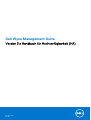 1
1
-
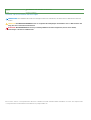 2
2
-
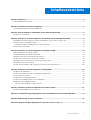 3
3
-
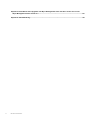 4
4
-
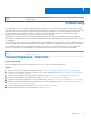 5
5
-
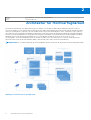 6
6
-
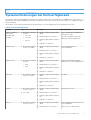 7
7
-
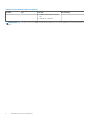 8
8
-
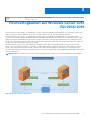 9
9
-
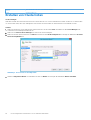 10
10
-
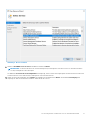 11
11
-
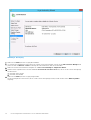 12
12
-
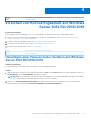 13
13
-
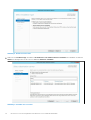 14
14
-
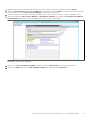 15
15
-
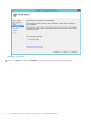 16
16
-
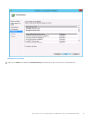 17
17
-
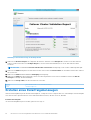 18
18
-
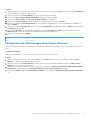 19
19
-
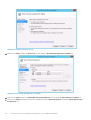 20
20
-
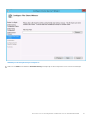 21
21
-
 22
22
-
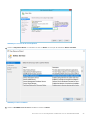 23
23
-
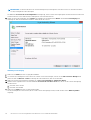 24
24
-
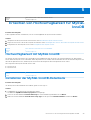 25
25
-
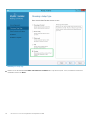 26
26
-
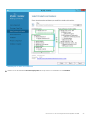 27
27
-
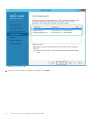 28
28
-
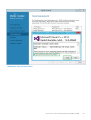 29
29
-
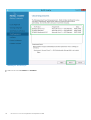 30
30
-
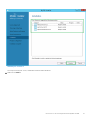 31
31
-
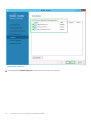 32
32
-
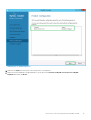 33
33
-
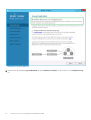 34
34
-
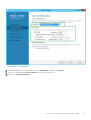 35
35
-
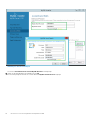 36
36
-
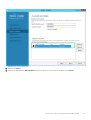 37
37
-
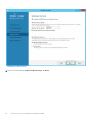 38
38
-
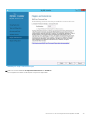 39
39
-
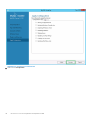 40
40
-
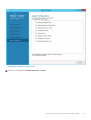 41
41
-
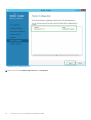 42
42
-
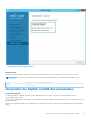 43
43
-
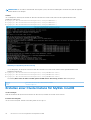 44
44
-
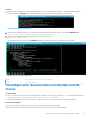 45
45
-
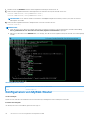 46
46
-
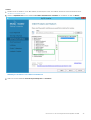 47
47
-
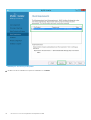 48
48
-
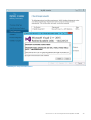 49
49
-
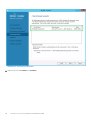 50
50
-
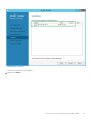 51
51
-
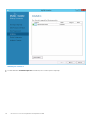 52
52
-
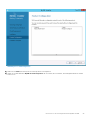 53
53
-
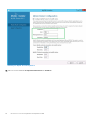 54
54
-
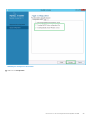 55
55
-
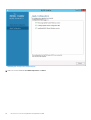 56
56
-
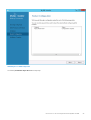 57
57
-
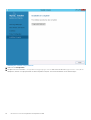 58
58
-
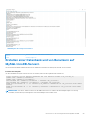 59
59
-
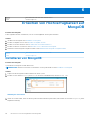 60
60
-
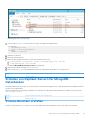 61
61
-
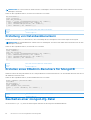 62
62
-
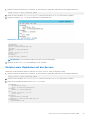 63
63
-
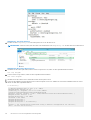 64
64
-
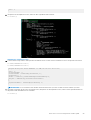 65
65
-
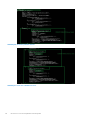 66
66
-
 67
67
-
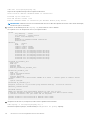 68
68
-
 69
69
-
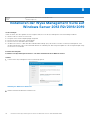 70
70
-
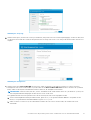 71
71
-
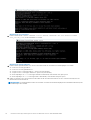 72
72
-
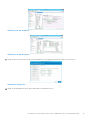 73
73
-
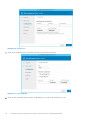 74
74
-
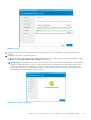 75
75
-
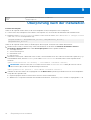 76
76
-
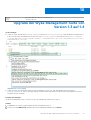 77
77
-
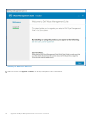 78
78
-
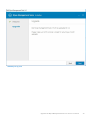 79
79
-
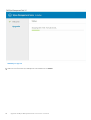 80
80
-
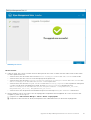 81
81
-
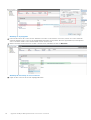 82
82
-
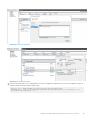 83
83
-
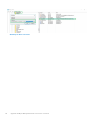 84
84
-
 85
85
-
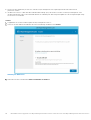 86
86
-
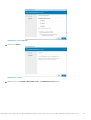 87
87
-
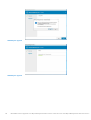 88
88
-
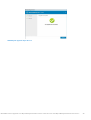 89
89
-
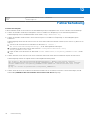 90
90
-
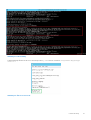 91
91
Dell Wyse Management Suite Referenzhandbuch
- Typ
- Referenzhandbuch
Verwandte Artikel
-
Dell Wyse Management Suite Referenzhandbuch
-
Dell Wyse Management Suite Referenzhandbuch
-
Dell Wyse Management Suite Referenzhandbuch
-
Dell Wyse Management Suite Bedienungsanleitung
-
Dell Wyse Management Suite Bedienungsanleitung
-
Dell Wyse Management Suite Bedienungsanleitung
-
Dell Wyse Management Suite Bedienungsanleitung
-
Dell Wyse Device Manager Bedienungsanleitung
-
Dell Wyse Management Suite Bedienungsanleitung
-
Dell metro node Administrator Guide